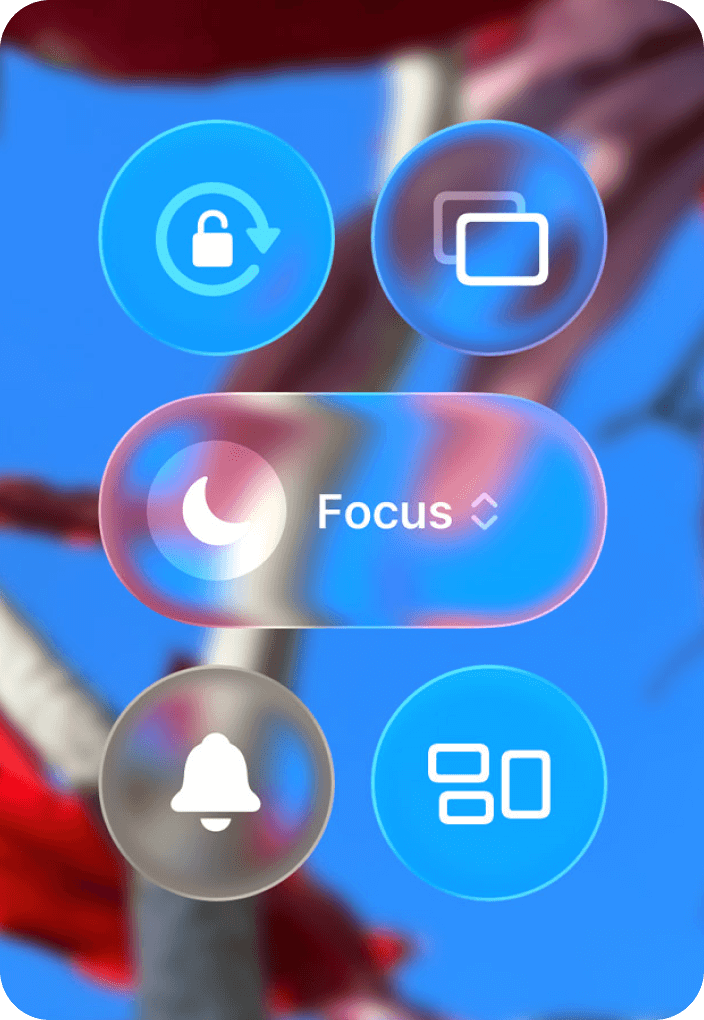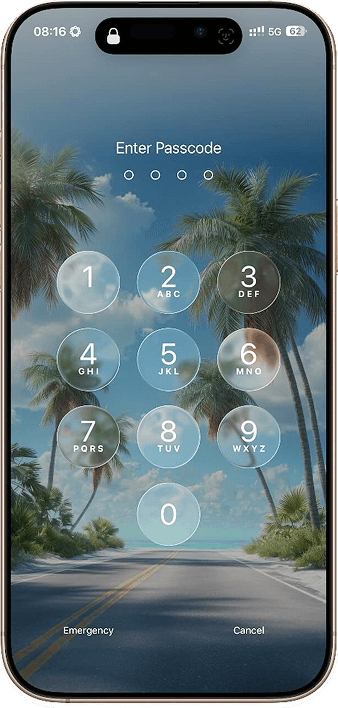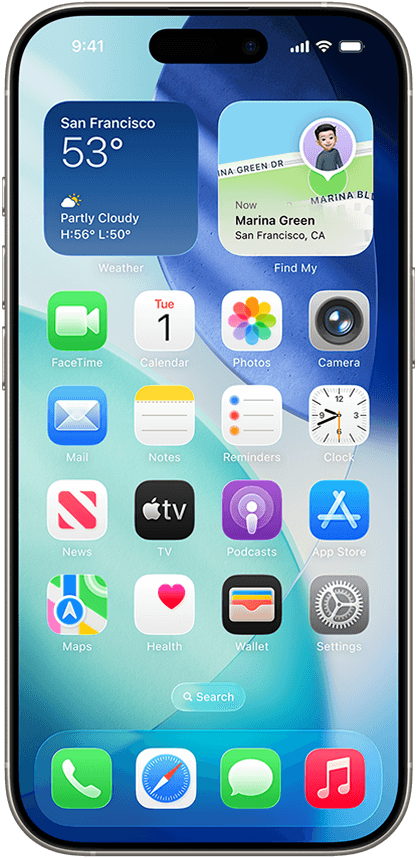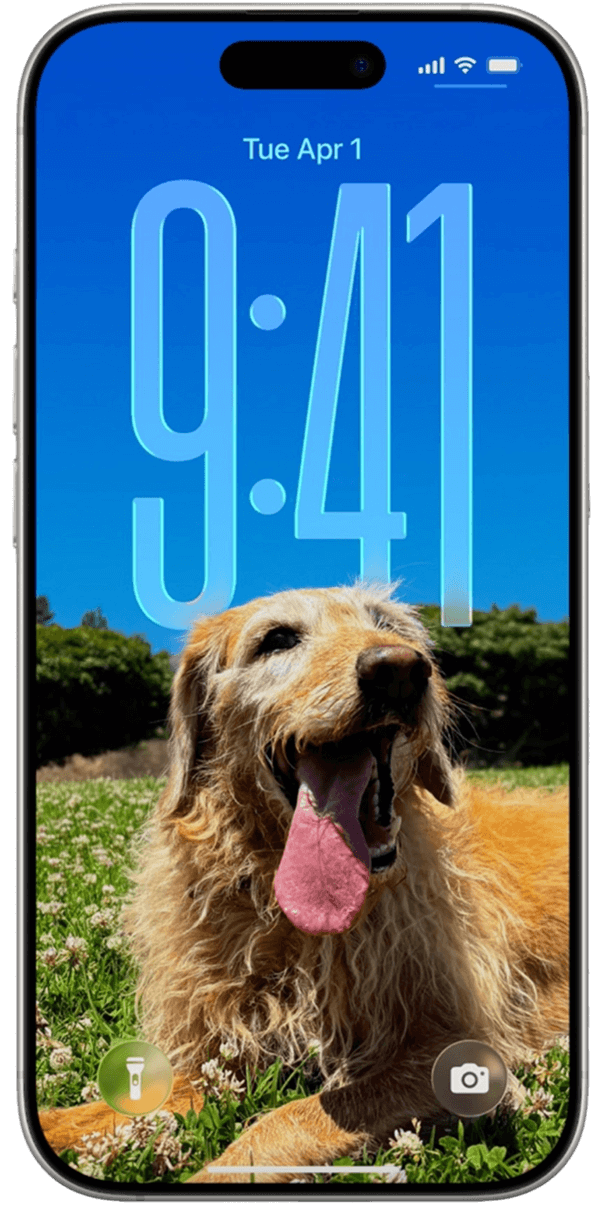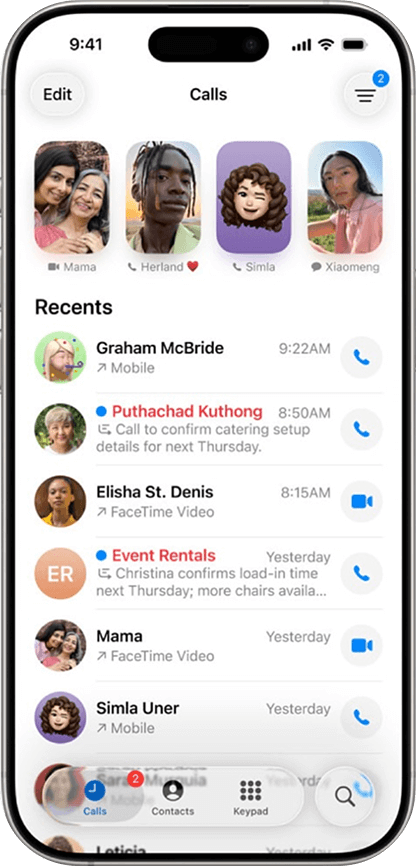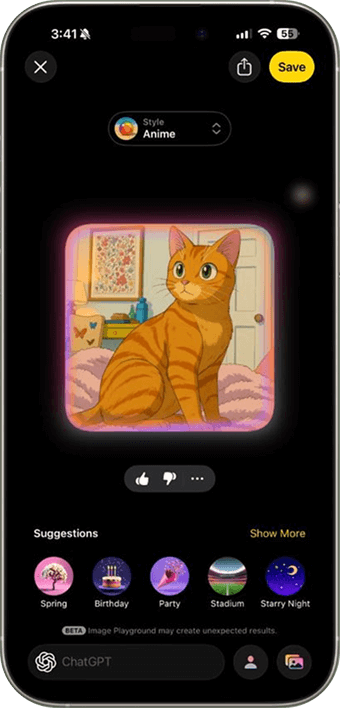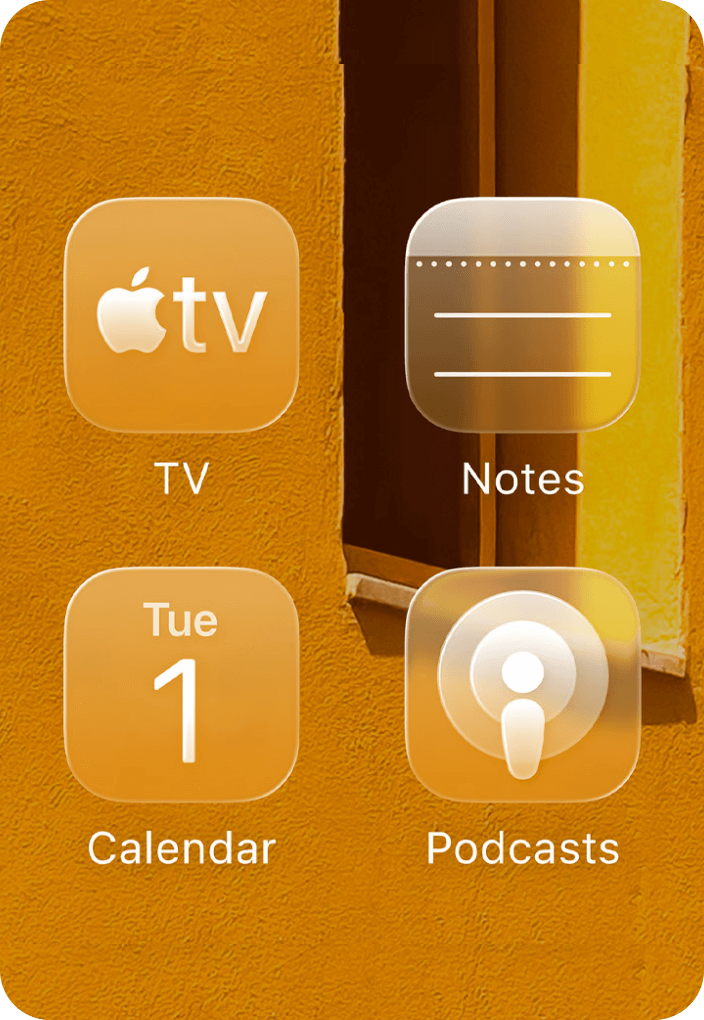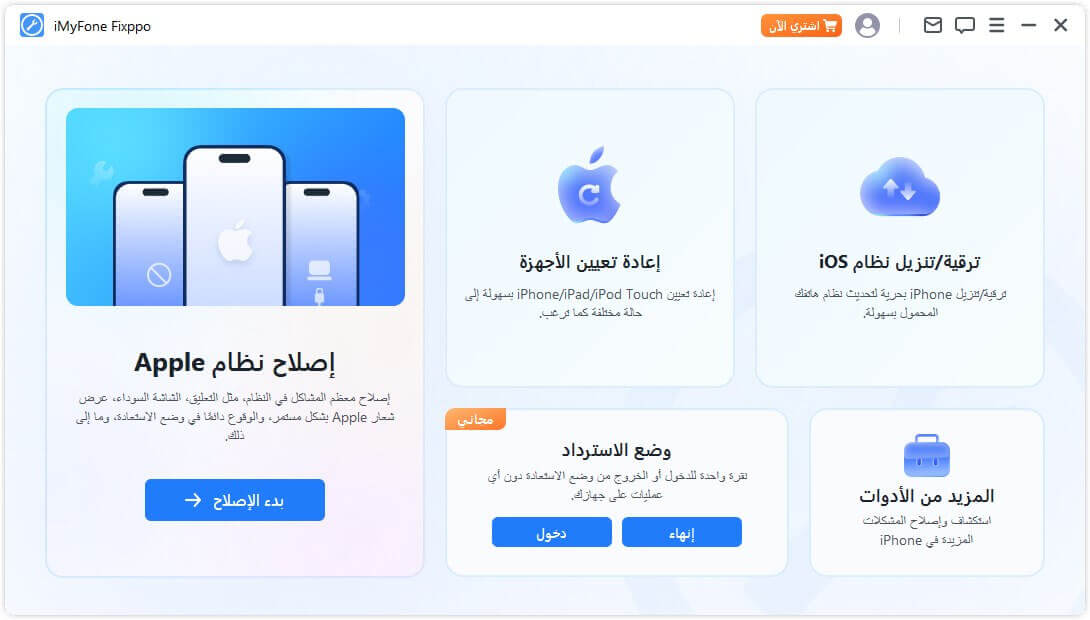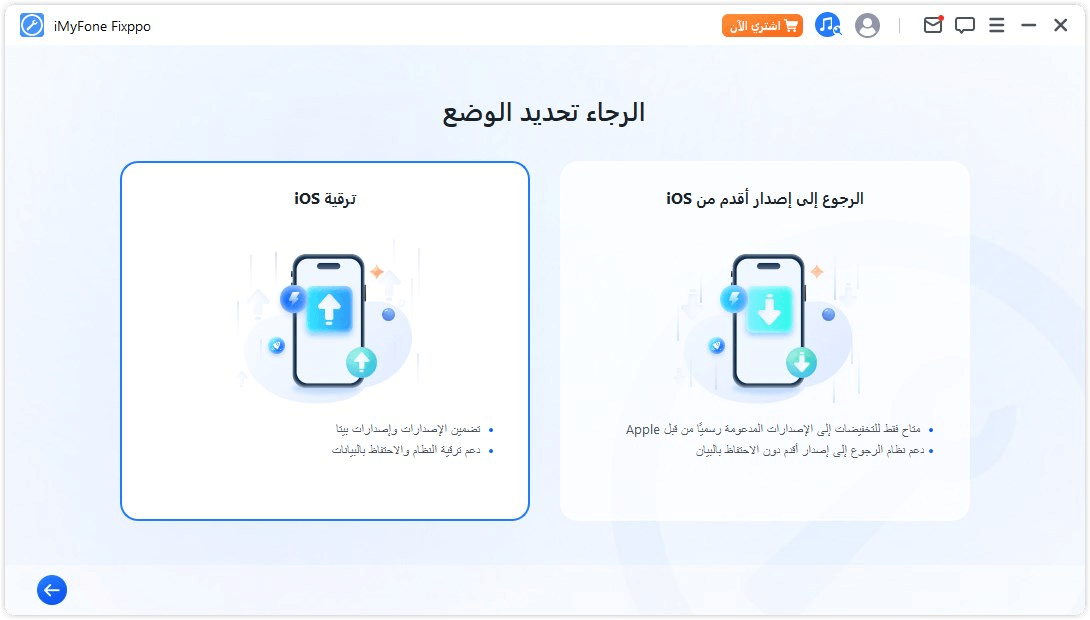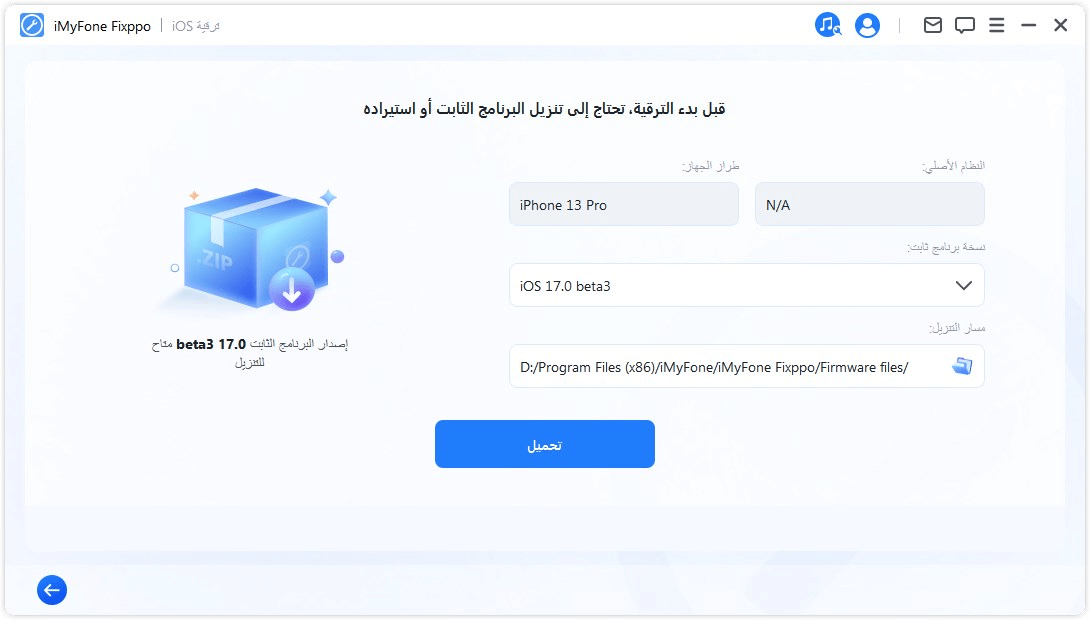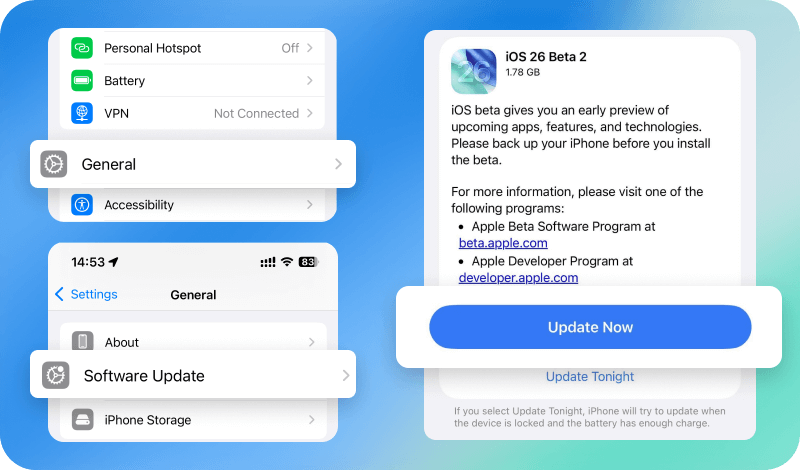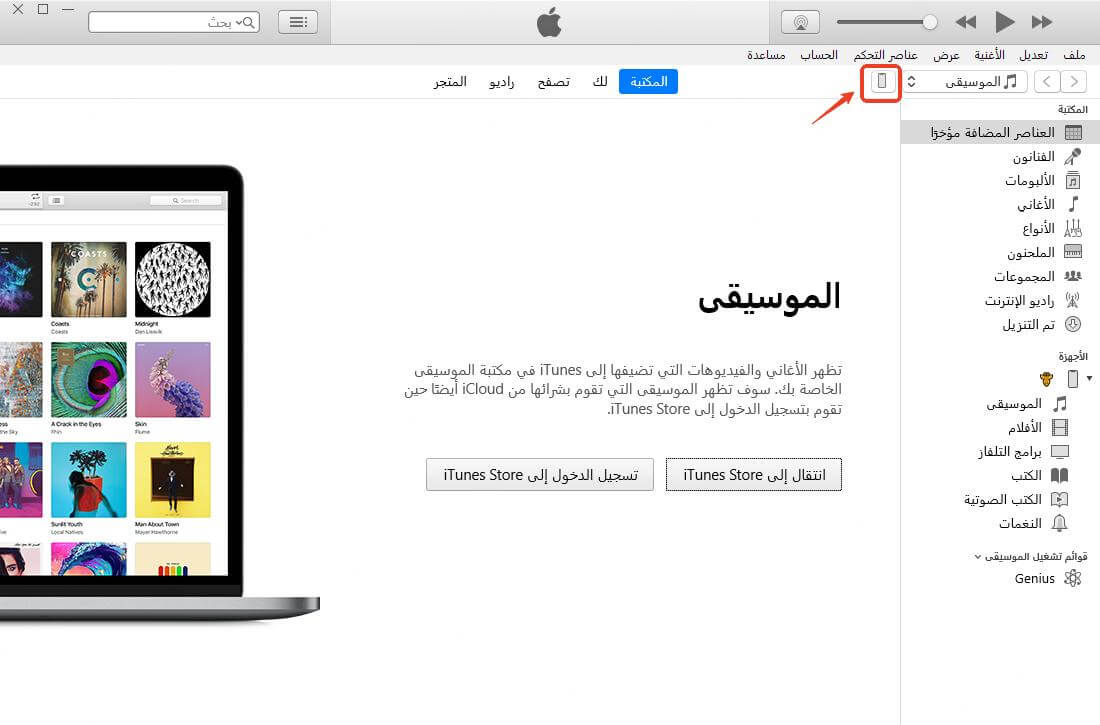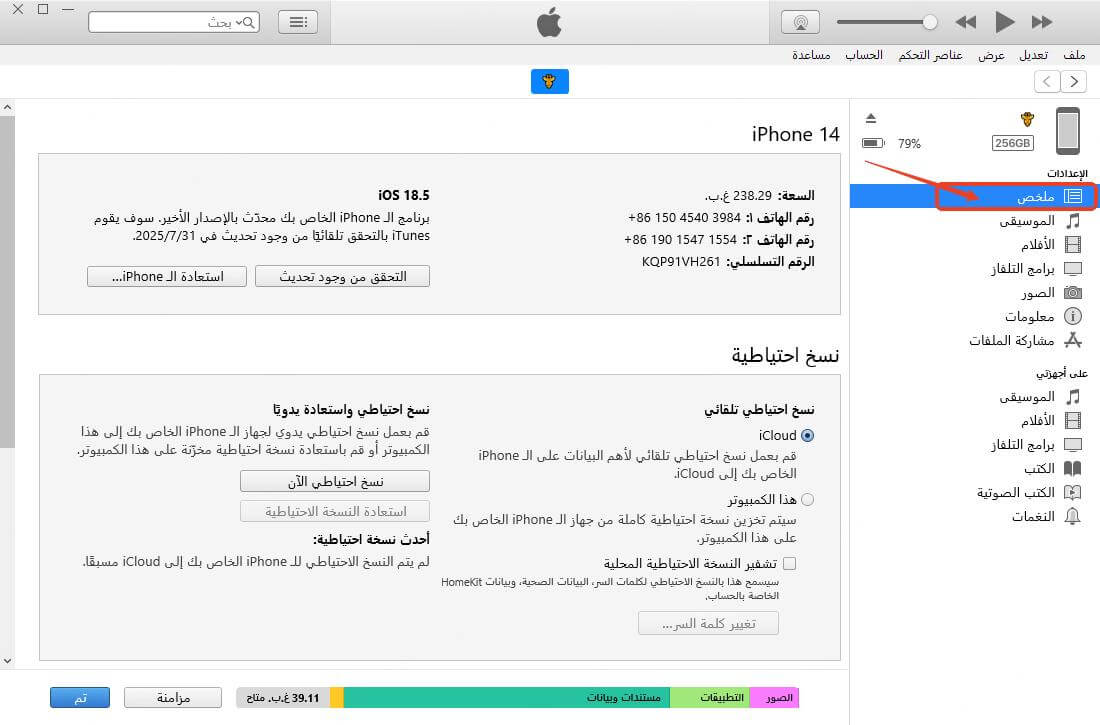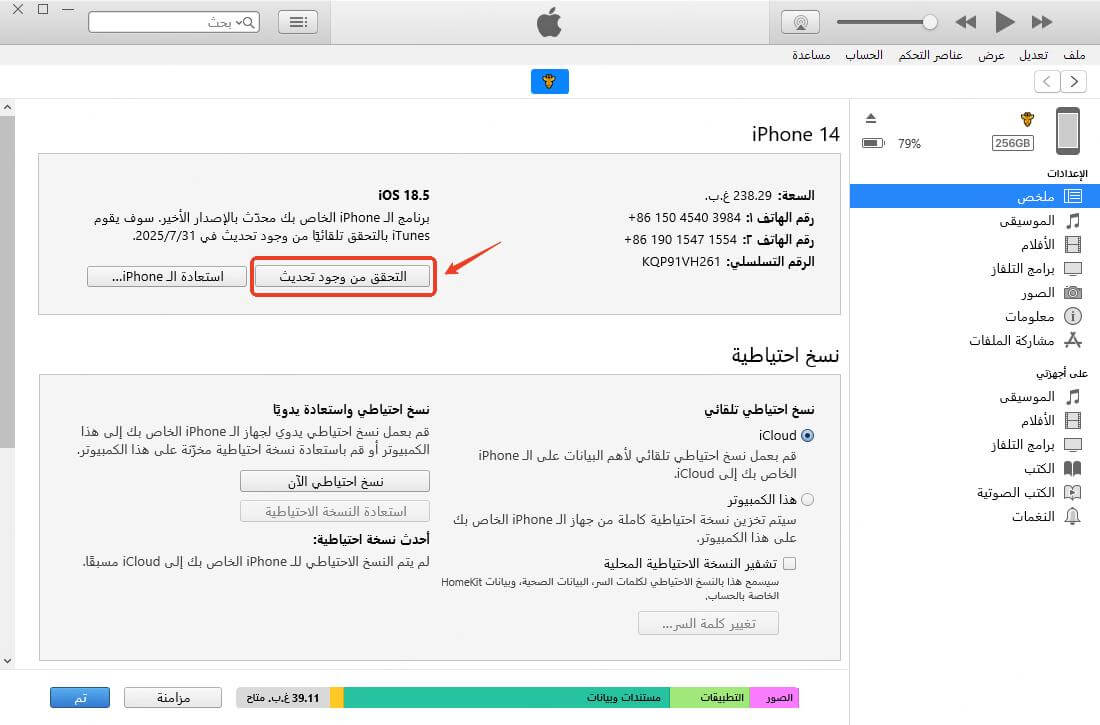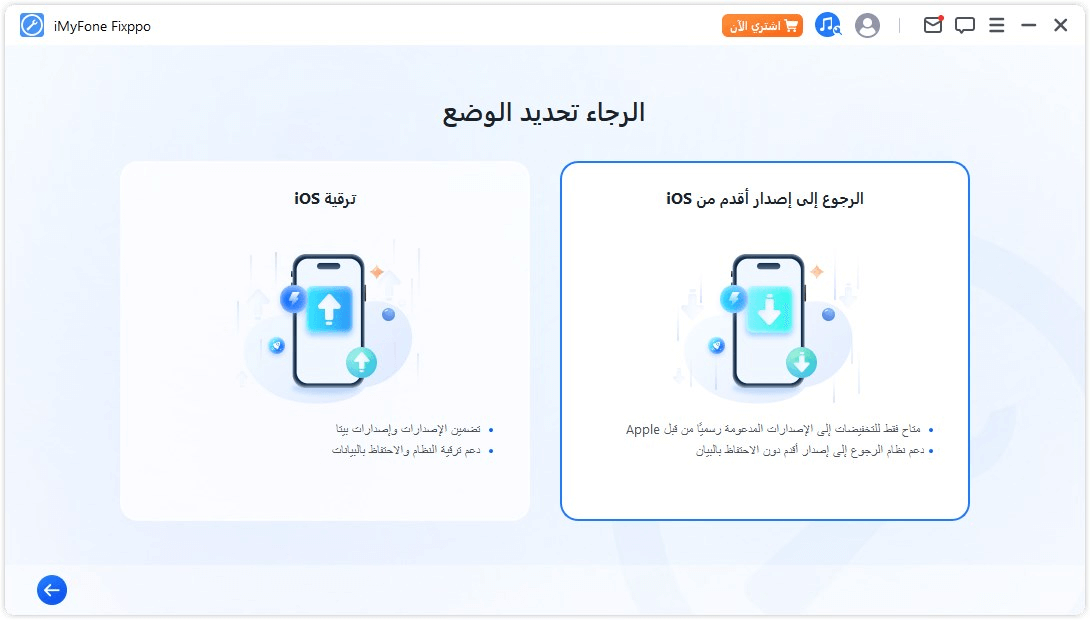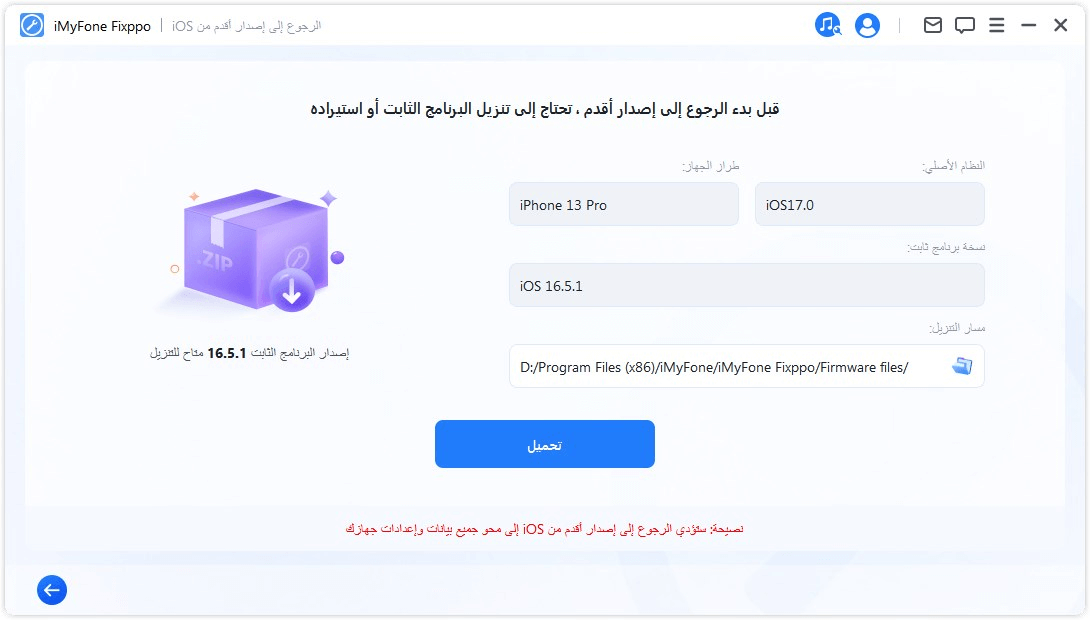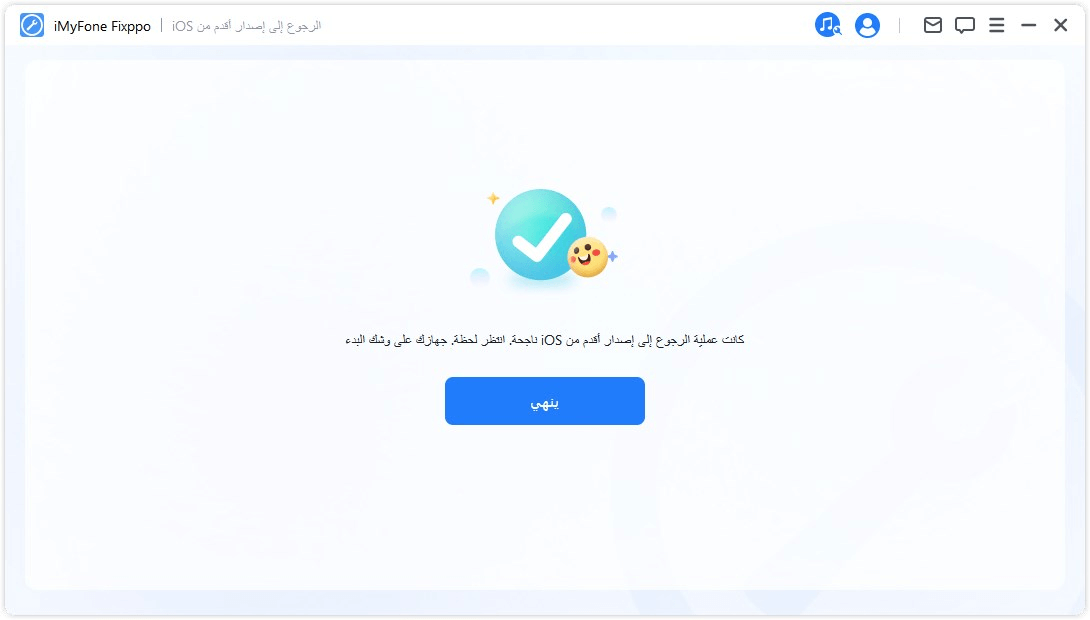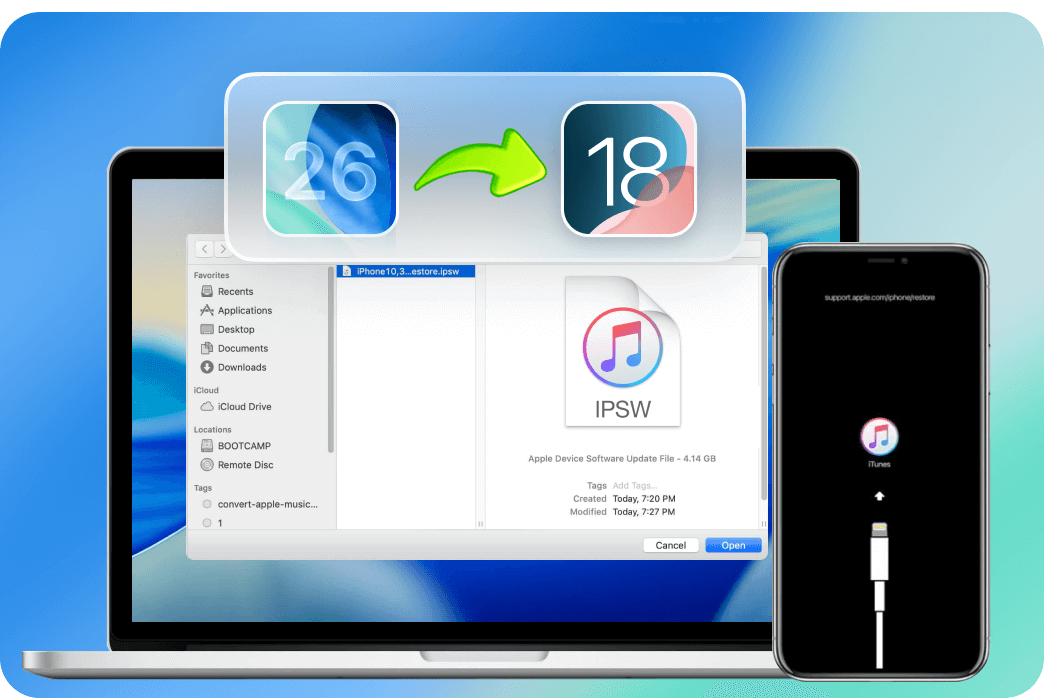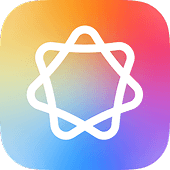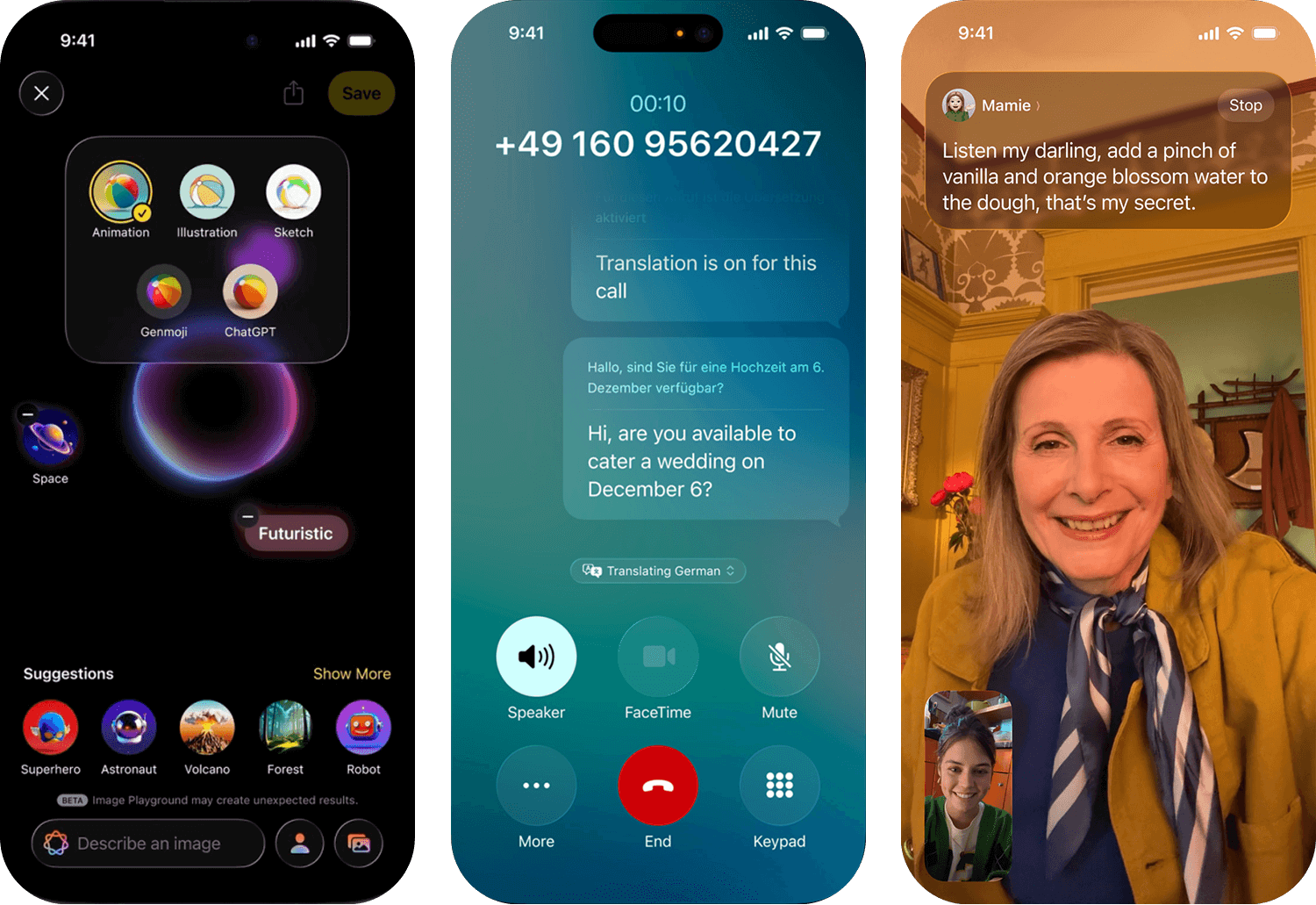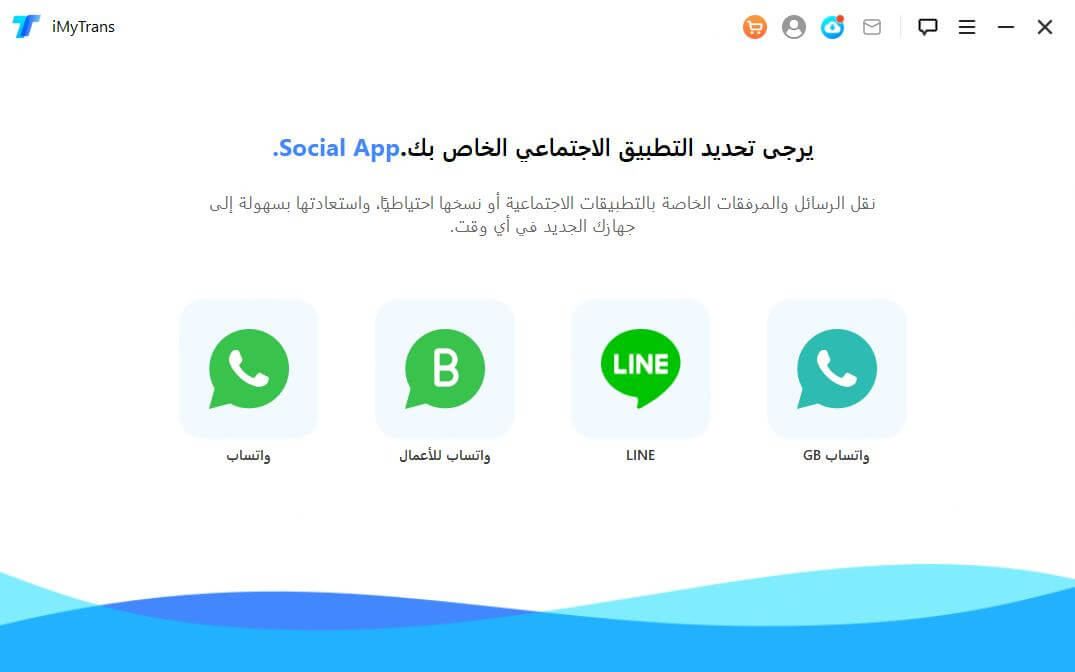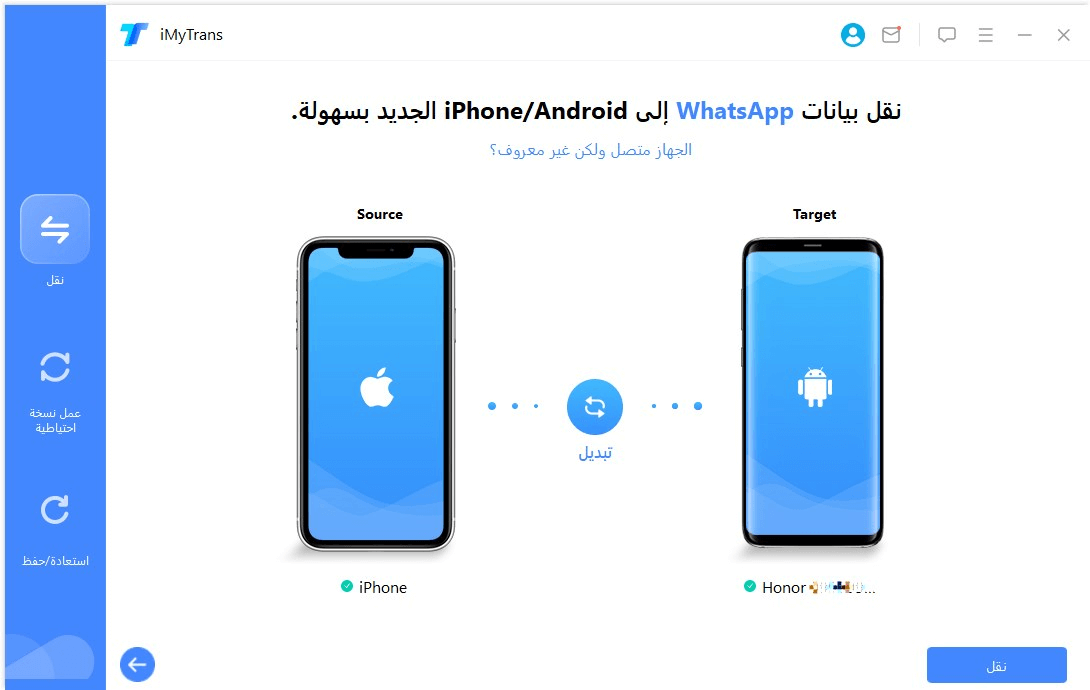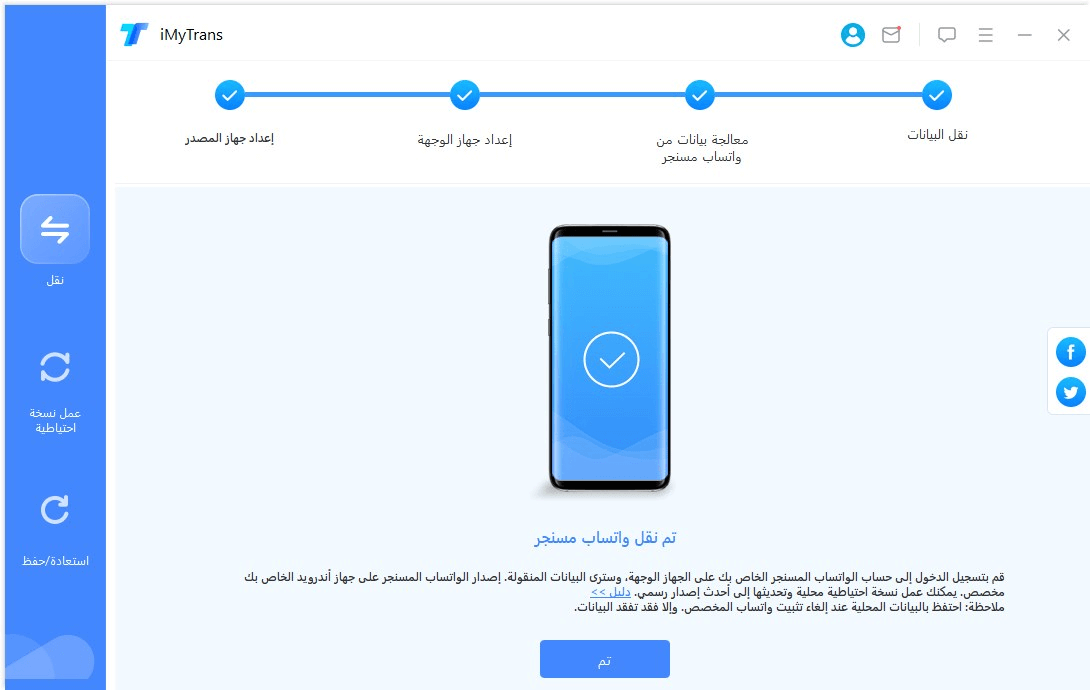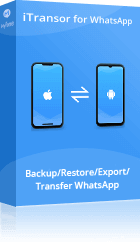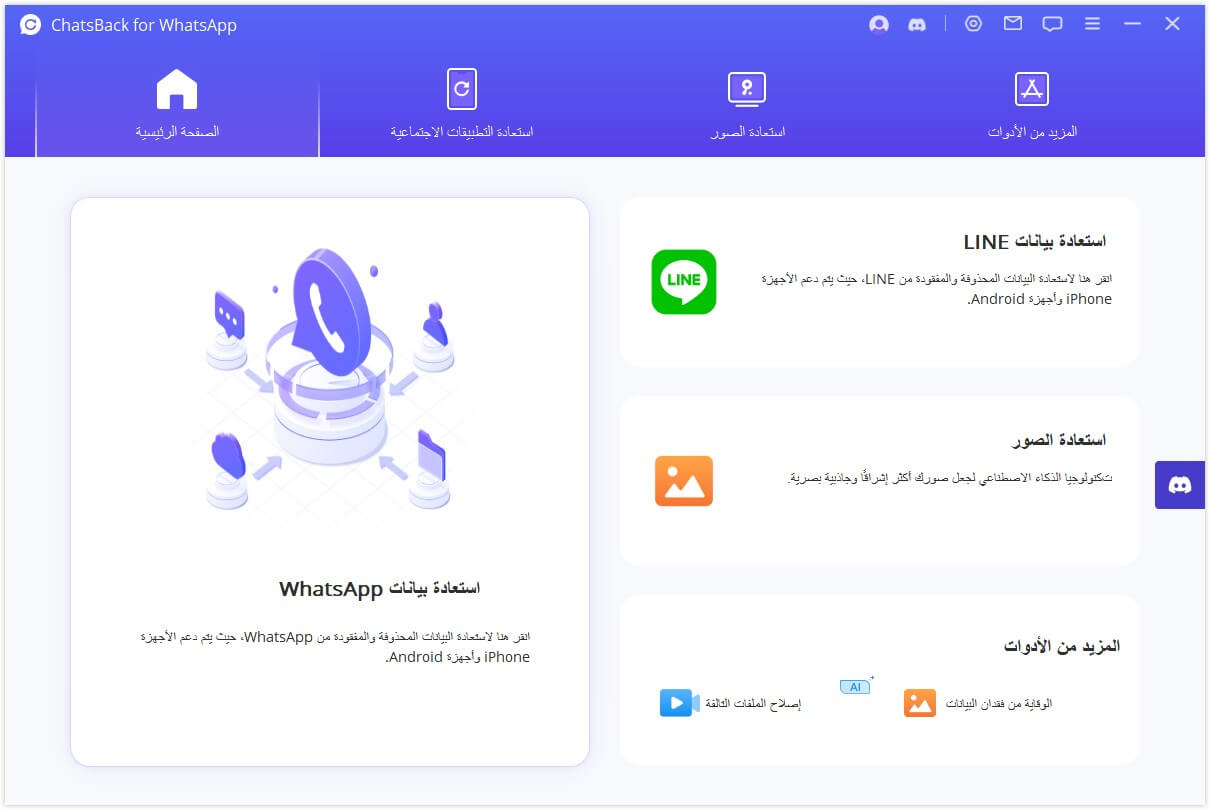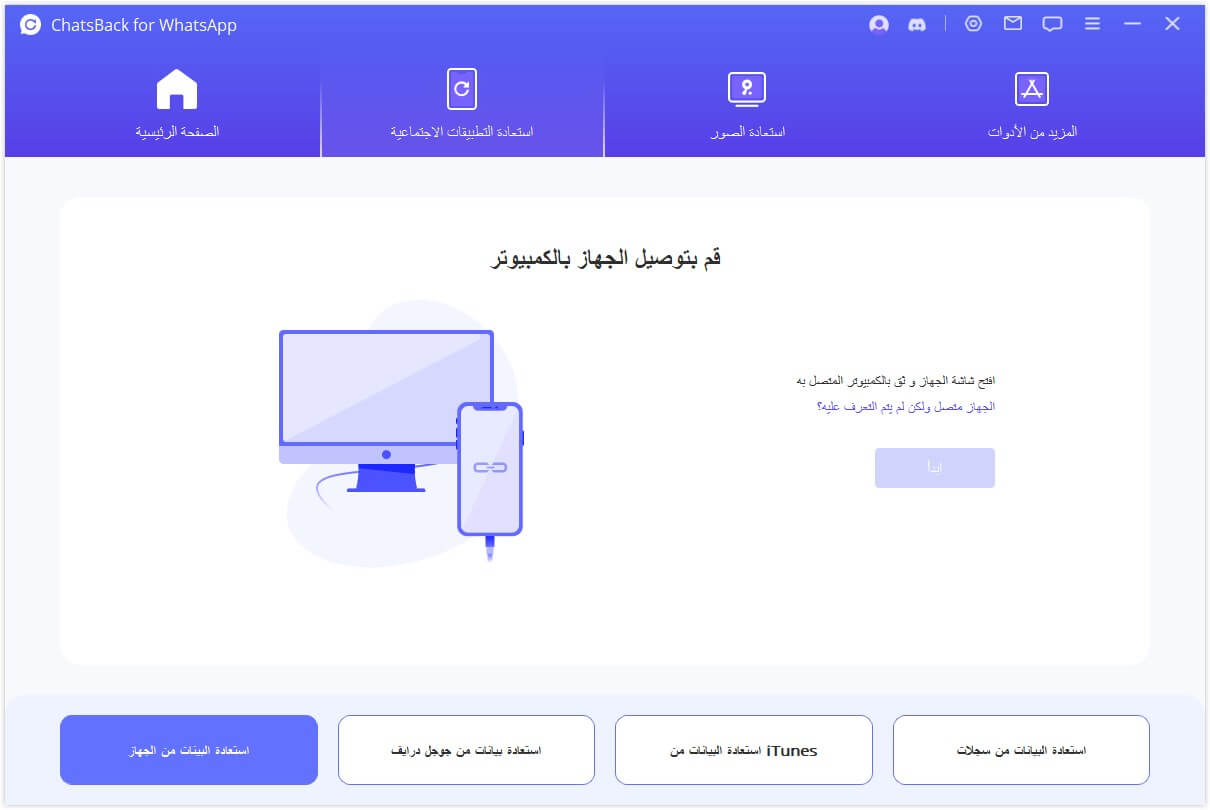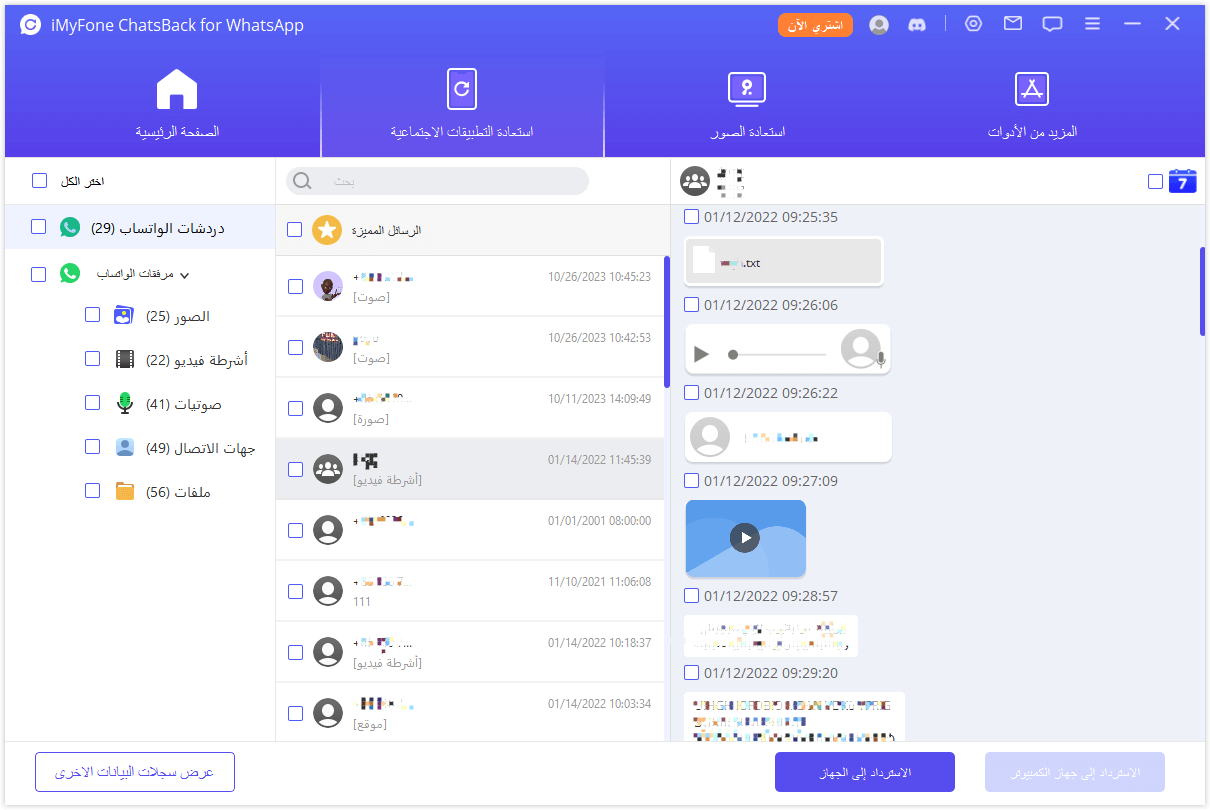معلومات تحديث iOS 26
الميزات الجديدة في iOS 26
-
1. ترقية شاملة لـ Apple Intelligence >>
تم دمج الذكاء الاصطناعي التوليدي بعمق في iOS 26، مع تحسينات كبيرة في Siri للمحادثة، وملخصات ذكية في Safari، واقتراحات عند التصوير، وتوليد خلفيات باستخدام الذكاء الاصطناعي. كل ذلك يجعل الاستخدام أكثر سهولة وملاءمة للعادات اليومية.
-
2. تصميم جديد بواجهة Liquid Glass
يعتمد iOS 26 على تصميم شفاف شبه سائل Liquid Glass، يضفي عمقًا بصريًا وتأثيرات ضوئية أنيقة. أصبحت الواجهة أكثر حيوية، والأيقونات والويدجت أكثر تميزًا، مما يعزز تجربة المستخدم بالكامل.
-
3. شاشة قفل ديناميكية
تقوم شاشة القفل في iOS 26 بتعديل موضع وحجم الساعة تلقائيًا حسب توزيع العناصر في الخلفية. وبمساعدة مشاهد Spatial Scenes، تظهر الخلفية بتأثير ثلاثي الأبعاد عند تحريك الجهاز، مما يخلق تجربة بصرية غامرة.
-
4. تبويبات منفصلة في تطبيق الصور
تمت إعادة تصميم تطبيق "الصور" ليعرض "المعرض" و"المجموعات المختارة" في تبويبات منفصلة، ما يُسهّل على المستخدمين التبديل بين جميع الصور وذكرياتهم المفضلة.
-
5. عرض صفحات Safari بملء الشاشة
يدعم متصفح Safari الآن عرض المحتوى بملء الشاشة من الأعلى إلى الأسفل، مما يزيد من مساحة المشاهدة ويُظهر تفاصيل أكثر. لا تزال الوظائف الأساسية مثل التحديث والبحث في متناول اليد بكل سهولة.
الأجهزة التي تدعم iOS 26 وiPadOS 26
- iPhone
- iPad

- iPhone 16 / 16 Plus / 16 Pro / 16 Pro Max
- iPhone 15 / 15 Plus / 15 Pro / 15 Pro Max
- iPhone 14 / 14 Plus / 14 Pro / 14 Pro Max
- iPhone 13 / 13 mini / 13 Pro / 13 Pro Max
- iPhone 12 / 12 mini / 12 Pro / 12 Pro Max
- iPhone 11 / 11 Pro / 11 Pro Max
- iPhone SE (الجيل الثاني / الجيل الثالث)

- iPhone XS / XS Max
- iPhone XR
- iPhone X
- iPhone 8 / 8 Plus
- iPhone 7 / 7 Plus
- iPhone 6s / 6s Plus
- iPhone SE (الجيل الأول)

- iPad Pro (M4)
- iPad (A16)
- iPad Pro مقاس 12.9 إنش (الجيل الثالث والأحدث)
- iPad (الجيل الثامن والأحدث)
- iPad Pro مقاس 11 إنش (الجيل الأول والأحدث)
- iPad mini(A17 Pro)
- iPad Air (M2/M3)
- iPad mini (الجيل الخامس والأحدث)
- iPad Air (الجيل الثالث والأحدث)

- iPad (الجيل السابع – شريحة Apple A10)
ملاحظة هامة
بعض الميزات الجديدة مثل "Apple Intelligence" (الذكاء الاصطناعي التوليدي) متوفرة فقط لأجهزة iPhone 15 Pro وiPhone 16 Pro المزودة بشريحة A17 Pro. الأجهزة الأخرى لا تدعم هذه الميزات حاليًا.
التحضيرات قبل الترقية إلى iOS 26
التحضير 1: النسخ الاحتياطي لـ iPhone/iPad
عند التحديث إلى إصدار iOS جديد، قد تواجه أخطاء أو فقدانًا للبيانات. لذلك، ننصحك بشدة بعمل نسخة احتياطية لجهاز iPhone أو iPad قبل تثبيت iOS 26. بالإضافة إلى ذلك، إذا لم يعجبك النظام الجديد وترغب في الرجوع من iOS 26 إلى iOS 18، يمكنك استخدام النسخة الاحتياطية لاستعادة بياناتك. إليك 3 طرق للنسخ الاحتياطي.
-

1 اتصل بشبكة Wi-Fi
2 انتقل إلى "الإعدادات" > [اسمك] > iCloud
3 اضغط على "نسخ iCloud الاحتياطي"
4 اختر "النسخ الاحتياطي الآن" وانتظر حتى يكتمل النسخ
-

1 قم بتنزيل وتثبيت iMyFone D-Back
2 وصّل iPhone أو iPad بجهاز الكمبيوتر
3 اختر وظيفة النسخ الاحتياطي للبيانات
4 انقر على زر "نسخ احتياطي" لبدء العملية
-

1 افتح iTunes (أو Finder) على جهاز الكمبيوتر
2وصّل iPhone أو iPad
3اختر جهازك من داخل iTunes أو Finder
4 انقر على "النسخ الاحتياطي الآن"
التحضير 2: تفريغ مساحة في iPhone/iPad
قد يؤدي نقص مساحة التخزين في iPhone/iPad إلى فشل تثبيت iOS 26. عادةً، تحتاج إلى ما لا يقل عن 5 جيجابايت من المساحة الفارغة لتثبيت الإصدار الجديد من iOS. قبل بدء التحديث، تأكد من التحقق من مساحة التخزين وتنظيمها على جهازك. فيما يلي طرق فعّالة لتفريغ مساحة على iPhone/iPad:
-

- افتح "الإعدادات" > "عام" > "مساحة تخزين iPhone"
- راجع اقتراحات النظام (مثل حذف المحادثات القديمة أو إلغاء تثبيت التطبيقات غير المستخدمة)
- انقر على "تفعيل الاقتراحات" واحذف التطبيقات التي تستهلك مساحة كبيرة حسب الحاجة
-

- فعّل خيار "تحسين تخزين iPhone": الإعدادات > التطبيقات >الصور
- احذف الصور المكررة أو غير الواضحة أو غير الضرورية
- قم بتصدير مقاطع الفيديو الكبيرة إلى جهاز الكمبيوتر أو التخزين السحابي ثم احذفها من الجهاز
-

- امسح سجل Safari: الإعدادات > التطبيقات > Safari > مسح البيانات
- حدّد مدة الاحتفاظ بالرسائل: الإعدادات > التطبيقات > الرسائل > الاحتفاظ بالرسائل > 30 يومًا
- احذف ثم أعد تثبيت التطبيقات التي تستهلك مساحة كبيرة (مثل Facebook أو WhatsApp)(يرجى الحذر عند تنفيذ هذه الخطوة)
-

- افتح Umate Pro على الكمبيوتر ووصّل iPhone/iPad
- اختر خيار "تحرير المساحة بنقرة واحدة" وابدأ الفحص
- حدد الملفات غير المرغوب فيها، الملفات المؤقتة، الملفات الكبيرة وغيرها
- انقر على "تنظيف" لتحرير عدة جيجابايت بسرعة
كيف تقوم بتحديث جهازك إلى iOS 26؟
إذا لم تتمكن من تحديث iOS 26 عبر OTA كالمعتاد، أو كنت ترغب في تثبيت النظام بطريقة نظيفة وآمنة، فإن iMyFone Fixppo هو الخيار الأفضل لك. في هذا الدليل، سنوضح لك كيفية استخدام Fixppo لتثبيت iOS 26 بخطوات بسيطة دون الحاجة إلى iTunes، وبدون أي خطر لفقدان البيانات. حتى من دون خبرة تقنية، ستتمكن من تنفيذ التحديث بسهولة!
- حمّل وثبّت iMyFone Fixppo على جهاز الكمبيوتر، انقر على خيار "تحديث/إرجاع لإصدار iOS"
- انقر على "تحديث iOS" ثم قم بتوصيل جهاز iPhone بالكمبيوتر
- اختر إصدار 26.0، ثم اضغط "تنزيل" لإتمام التحديث iOS 26
أداة آمنة لتحديث iOS دون حذف البيانات
قم بتحديث جهازك إلى iOS 26 دون الخوف من فقدان الملفات. لا بطء، لا تجميد أثناء التحديث، تجربة سلسة ومدعومة الآن لـ iOS 26!
الإيجابيات:
- سهل الاستخدام، لا يتطلب أي معرفة تقنية
- يمنع الأخطاء الشائعة أثناء تحديث iOS 26
- يقدّم حلاً موثوقًا لمشاكل فشل التحديث عبر iTunes أو OTA أو أي طريقة أخرى
السلبيات:
- يتطلب تثبيت Fixppo على جهاز الكمبيوتر وتوصيل الجهاز بالكمبيوتر
- ميزة تحديث iOS هي خدمة مدفوعة
يعد تحديث iPhone أو iPad إلى iOS 26 عبر Wi-Fi طريقة سهلة وسريعة للاستفادة من الميزات الجديدة وتحديثات الأمان، دون الحاجة إلى توصيل الجهاز بالكابل. يُوصى باتصال Wi-Fi مستقر وشحن كافٍ لضمان سير عملية التحديث بسلاسة وأمان.
- وصّل جهاز iPhone أو iPad بشبكة Wi-Fi وقم بشحنه
- انتقل إلى "الإعدادات" > "عام" > "تحديث البرنامج"
- اختر "الترقية إلى iOS 26"، ثم اضغط على "تنزيل وتثبيت" لإتمام العملية
الإيجابيات:
- أسهل وأسرع طريقة للتحديث
- لا حاجة لتثبيت أي برامج إضافية
السلبيات:
- قد تحدث أخطاء أثناء تحديث iOS
- إذا كان الاتصال بالإنترنت غير مستقر، فقد يفشل التحديث
يُعد تحديث iOS 26 من خلال iTunes أو Finder خيارًا مناسبًا للمستخدمين الذين يفضلون التثبيت الكامل للنظام، أو الذين لم يتمكنوا من التحديث عبر Wi-Fi. تعد هذه الطريقة آمنة وفعالة، وتتيح أيضًا إجراء نسخ احتياطي سهل للجهاز ومعالجة بعض مشكلات التحديث المحتملة.
- وصّل جهاز iOS بجهاز الكمبيوتر، وافتح iTunes (في Windows) أو Finder (في Mac)
- اختر جهازك من داخل iTunes أو Finder
- انتقل إلى "الملخص" > "التحقّق من وجود تحديث" > "تحديث" لإكمال التثبيت
الإيجابيات:
- حل مناسب عندما يفشل التحديث عبر Wi-Fi
- مجاني تمامًا
السلبيات:
- قد تحدث أخطاء أثناء استخدام iTunes
- توجد احتمالية لظهور مشاكل أثناء عملية التحديث iOS
هل تواجه مشكلة أثناء ترقية iOS 26؟
إذا لم تتمكن من تثبيت تحديث iOS أو واجهت مشكلات أثناء العملية مثل تجمّد الشاشة، أو فشل التحميل، أو ظهور أخطاء غير معروفة، لا داعي للقلق! جرب الطرق البسيطة التالية لحل المشكلة وتحديث الآيفون بنجاح.
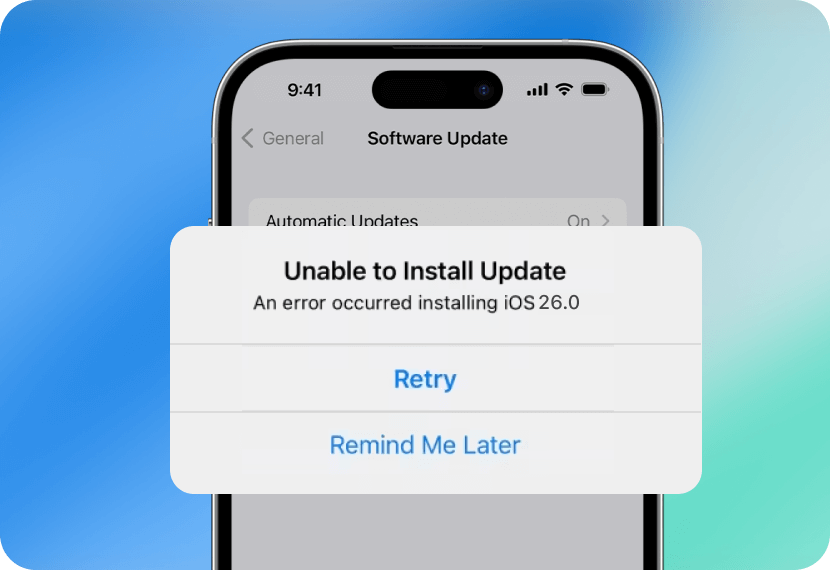
٣ طرق لإصلاح فشل تحديث iOS:
- التحقق من الاتصال بشبكة Wi-Fi: تأكد من أنك متصل بشبكة Wi-Fi مستقرة. إذا واجهت مشاكل، جرّب تفعيل أو إيقاف وضع الطيران، أو إعادة تعيين إعدادات الشبكة.
- تفريغ مساحة على iPhone: إذا كانت المساحة التخزينية شبه ممتلئة، احذف التطبيقات أو الملفات غير الضرورية.
- التحديث عبر الكمبيوتر باستخدام iTunes أو Fixppo: وصّل iPhone بجهاز الكمبيوتر، ثم جرّب التحديث من خلال iTunes، أو استخدم iMyFone Fixppo كخيار آمن وسهل.
إذا واجهت مشكلة أثناء تحميل تحديث iOS، لا تقلق. قد يكون السبب مشكلة في الاتصال بالإنترنت، أو امتلاء التخزين، أو خلل مؤقت في النظام. جرب الحلول الأساسية التالية لبدء التحديث بنجاح.
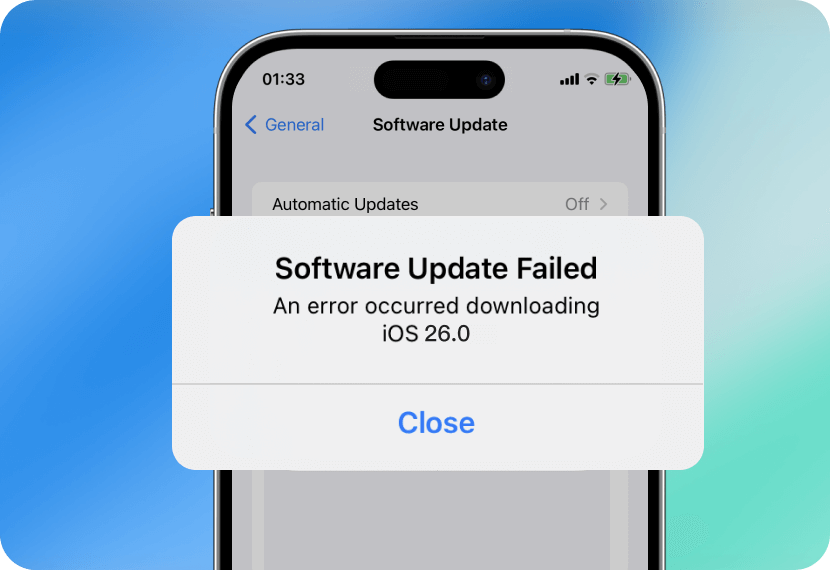
٣ طرق لحل مشكلة فشل تحميل تحديث iOS:
- التحقق من الاتصال بشبكة Wi-Fi: تأكد من أن اتصال Wi-Fi أو البيانات الخلوية مستقر وسريع، ولا يوجد انقطاع أو بطء في السرعة.
- التحقق من حالة خوادم Apple: قم بزيارة صفحة حالة النظام الرسمية من Apple وتحقق مما إذا كانت خدمة "تحديث البرامج" تعمل بشكل طبيعي.
- التحديث عبر iTunes أو Fixppo: إذا استمرت المشكلة، جرّب تحديث iPhone باستخدام iTunes أو أداة iMyFone Fixppo عبر الكمبيوتر. حتى لو فشل التحميل، يمكن لـ Fixppo حل المشكلة بفعالية.
إذا لم تتمكن من تثبيت تحديث iOS أو واجهت مشكلات أثناء العملية مثل تجمّد الشاشة، أو فشل التحميل، أو ظهور أخطاء غير معروفة، لا داعي للقلق! جرب الطرق البسيطة التالية لحل المشكلة وتحديث الآيفون بنجاح.
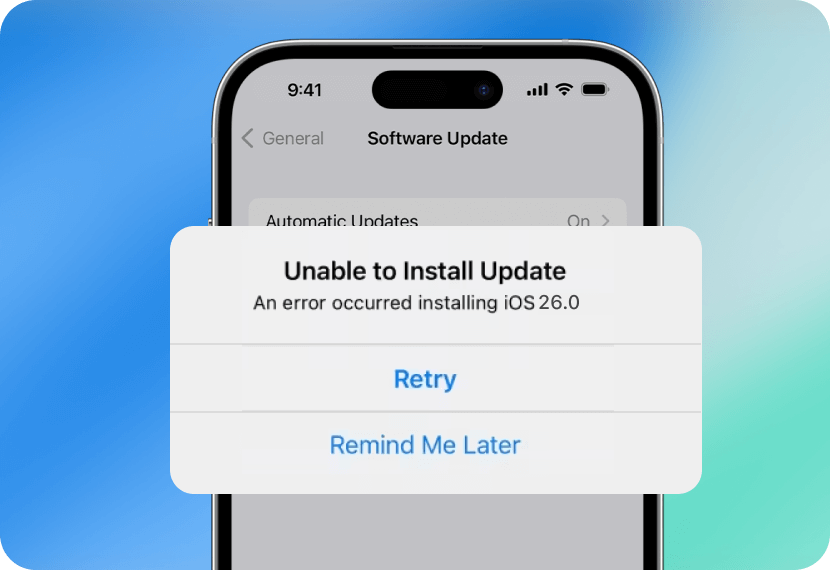
٣ طرق لحل مشكلة فشل تثبيت iOS:
- تفريغ مساحة كافية: ไاذهب إلى "الإعدادات" > "عام" > "مساحة تخزين iPhone" وتحقق من المساحة المتوفرة. إذا كانت المساحة غير كافية، احذف التطبيقات أو الصور أو الملفات غير الضرورية.
- حذف ملفات التحديث المعطوبة: قم بحذف ملف التحديث الذي تم تنزيله مسبقًا، ثم أعد تنزيله من خلال "الإعدادات".
- التحديث باستخدام بديل أكثر أمانًا: إذا استمرت المشكلة، جرب تحديث الآيفون إلى iOS 26 باستخدام iMyFone Fixppo أو iTunes. هذا يساعدك على تفادي فقدان البيانات.
إذا واجهت تعليق تحديث iOS في جهاز iPhone الخاص بك، فلا تقلق! فهذه المشكلة شائعة وغالبًا ما تحدث بسبب ضعف الاتصال بالشبكة، أو نقص مساحة التخزين، أو خلل في النظام. جرّب الحلول الثلاثة البسيطة التالية لمساعدة جهازك على العودة إلى حالته الطبيعية.
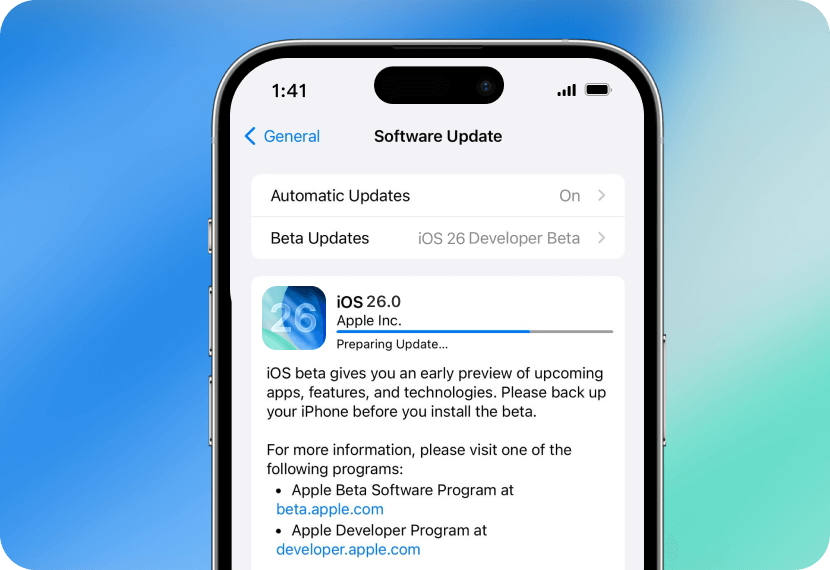
٣ طرق لإصلاح مشكلة تعليق تحديث iOS:
- إعادة تشغيل الآيفون بالقوة: اضغط مطولًا على زر الطاقة + زر Home أو زر خفض الصوت (حسب الطراز) لمدة 10 ثوانٍ على الأقل، لإعادة تشغيل الجهاز وحل المشكلة.
- احذف ملف التحديث التالف: قم بحذف ملف التحديث الذي تم تنزيله، ثم جرّب تنزيله مرة أخرى من الإعدادات.
- استخدام أدوات موثوقة بديلة للتحديث: إذا لم ينجح التحديث عبر الجهاز نفسه، جرّب استخدام iMyFone Fixppo أو iTunes من خلال الكمبيوتر، لتحديث الجهاز بسهولة وبدون فقدان البيانات.
الحل الشامل لمشاكل تحديث الآيفون
يساعدك على حل مشاكل تحديث الآيفون بسرعة وسهولة، دون فقدان البيانات وبخطوات بسيطة تناسب جميع المستخدمين الذين يواجهون صعوبات في التحديث.
حلول أخرى في حال حدوث أخطاء أثناء التحديث إلى iOS 26
- الايفون يطفى ويشتغل بعد تحديث iOS 26>>
فيديو تعليمي
- حل مشكلة جزء من شاشة الايفون لا تستجيب للمس بعد تحديث iOS 26>>
فيديو تعليمي
- ارتفاع حرارة الايفون بعد تحديث iOS 26>>
فيديو تعليمي
- حل مشكلة support.apple.com/iphone/restore بعد تحديث iOS 26>>
فيديو تعليمي
- شاشة سوداء ايفون بعد تحديث iOS 26>>
فيديو تعليمي
- حل مشكلة الايفون معلق على التفاحة تروح وتجي بعد تحديث iOS 26>>
فيديو تعليمي
هل يمكن الرجوع من iOS 26 إلى iOS 18؟
في العادة، لا يمكنك الرجوع من إصدار iOS جديد (مثل iOS 26) إلى إصدار أقدم مثل iOS 18، لأن Apple تتوقف عن دعم توقيع الإصدارات القديمة. لكن إذا كانت Apple لا تزال توقّع إصدار iOS 18 (ويحدث ذلك غالبًا خلال أسبوعين من صدور التحديث الجديد)، فبإمكانك استخدام إحدى الطرق التالية للرجوع إلى الإصدار السابق عبر الكمبيوتر.
- الطريقة 1
- الطريقة 2
ميزات Apple Intelligence
-
1. تحويل الكلام إلى نص وملخصات ذكية مطوّرة
يمكن للمستخدمين الآن استخدام ميزة التلخيص بالذكاء الاصطناعي على تسجيلات المكالمات، والملاحظات الصوتية، ومحتوى صفحات الويب، لاستخراج النقاط الأساسية بسرعة. مثالي لاستخدامه في تلخيص الاجتماعات، تدوين الملاحظات الدراسية، وتنظيم النصوص الطويلة.
-
2. مساعد الكتابة لإنشاء محتوى عبر مختلف التطبيقات
في تطبيقات مثل البريد، والملاحظات، وPages، يقدم Apple Intelligence اقتراحات ذكية للكتابة. يمكنه إعادة صياغة الجمل، تعديل الأسلوب والنحو، بل وحتى توليد مسودات فقرات، مما يرفع كفاءة الكتابة بشكل كبير.
-
3. إنشاء الصور عبر Image Playground
يمكن للمستخدمين اختيار أنماط مثل الرسوم المتحركة، الرسم اليدوي، أو الأسلوب الواقعي، لتوليد صور باستخدام Image Playground. تُستخدم هذه الصور في الرسائل، والملاحظات، ومنشورات الشبكات الاجتماعية، مما يتيح للجميع خوض تجربة التصميم المرئي بالذكاء الاصطناعي.
-
4. الرموز التعبيرية التوليدية (Genmoji)
مع الذكاء الاصطناعي، يمكن إنشاء رموز تعبيرية فريدة فقط من خلال وصف بسيط، تُعرف باسم Genmoji. يمكن استخدامها في الدردشات والبريد الإلكتروني، لتعبير أكثر شخصية وتفرّدًا.
-
5. بحث وتنظيم الصور AI
يمكن لـ Apple Intelligence التعرف على محتوى الصور، ودعم البحث باستخدام اللغة الطبيعية (مثل: "اعثر على صورة لي في طوكيو بفستان أحمر في صيف العام الماضي"). كما يساعدك في تنظيم الألبومات تلقائيًا وحذف الصور المكررة.
-
6. توليد ذكي لملخصات الإشعارات
تمت إضافة بطاقة تلخيص ذكية جديدة إلى مركز الإشعارات، حيث يقوم الذكاء الاصطناعي بتكثيف الإشعارات الطويلة إلى جملة واحدة واضحة ومركّزة، مما يقلل من التشتيت. كما يدعم التعلم السياقي لعرض الإشعارات الأهم بالنسبة للمستخدم.
-
7. تلخيص تلقائي للمحادثات وصفحات الويب بنقرة واحدة
في تطبيق Safari وتطبيق الرسائل، يستطيع الذكاء الاصطناعي تلخيص محتوى صفحات الويب، ملفات PDF، وسجلات المحادثات تلقائيًا. هذا يعزز كفاءة القراءة، ويُسهّل الأرشفة أو مشاركة المحتوى لاحقًا.
-
8. ميزة الترجمة الفورية للمكالمات
يُقدّم iOS 26 ميزة جديدة تُدعى "الترجمة الفورية أثناء المكالمات"، حيث تظهر ترجمات فورية على الشاشة أثناء التحدث. تدعم الميزة لغات متعددة مثل الإنجليزية، الصينية، اليابانية، الكورية، والفرنسية، مما يجعل التواصل عبر اللغات أسهل، سواء في السفر، الأعمال، أو التحدث مع أصدقاء من دول أخرى.
متطلبات استخدام Apple Intelligence
-
الأجهزة المدعومة بـ Apple Intelligence
iPhone
- iPhone 15 Pro
- iPhone 15 Pro Max
- iPhone 16
- iPhone 16e
- iPhone 16 Pro
- iPhone 16 Pro Max
- iPhone 16 Plus
iPad
- iPad Pro
- iPad Air
- iPad mini
Mac
- Mac بشريحة Apple
- شريحة Apple M1 أو أحدث
-
أنظمة التشغيل المدعومة
- iOS 18.1 أو أحدث
- iPadOS 18.1 أو أحدث
- macOS Sequoia 15.1 أو أحدث
- visionOS 2.4
-
متطلبات إضافية
- يجب ضبط لغة الجهاز ولغة Siri على نفس اللغة المدعومة
- يجب توفر مساحة تخزين لا تقل عن 7 جيجابايت
يلاحظ:
خدمة Apple Intelligence غير مدعومة حاليًا في الدول العربية
نظرة عامة على أشهر أدوات AI للإبداع
على الرغم من أن ميزات Apple Intelligence قد أصبحت أقوى في عام 2025، إلا أن بعض الوظائف والمناطق لا تزال غير مدعومة حتى الآن. لهذا السبب، سنقدّم لك مجموعة من أشهر أدوات الذكاء الاصطناعي المتاحة حاليًا، والتي يمكنك استخدامها بسهولة دون الحاجة إلى جهاز معين أو متطلبات خاصة.
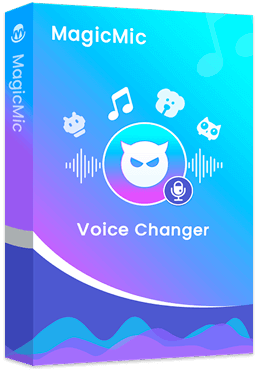
- أكثر من 300 فلتر صوتي ذكي في الوقت الحقيقي
- أكثر من 800 مؤثر صوتي جاهز (يدعم Discord وTwitch وغيرها)
- تغيـير الصوت مباشرة في الألعاب أو تطبيقات الدردشة
- دعم تغيير الصوت من تسجيلات ومقاطع صوتية جاهزة
- استنساخ صوت AI، أنشئ أي صوت أي شخص بنقرة واحدة
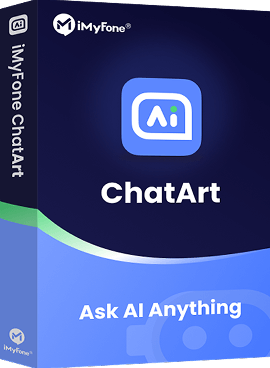
- دردشة فورية مع أقوى نماذج AI (مثلGPT-4.1 وClaude Sonnet 4 وDeepSeek R1 ...)
- توليد الصور بالذكاء الاصطناعي خلال ثوانٍ
- إنشاء محتوى تلقائي بسهولة
- دعم البحث عبر الإنترنت والدردشة الصوتية مع الذكاء الاصطناعي
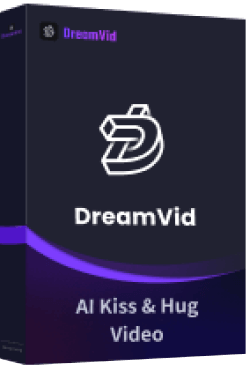
- حمّل صورة واحدة، واحصل على فيديو ديناميكي فورًا
- قبلة، عناق، تغيير الوجه أو الأزياء، كل ذلك بنقرة واحدة
- اختر أسلوبك المفضل: كرتوني، واقعي، أنمي وغير ذلك
- ميزة توسيع الصورة AI، لا حدود للإبداع
- تأثيرات الرقص AI، اجعل الصور تتحرك وتنبض بالحياة
- نقل WhatsApp
- استعادة WhatsApp

استخدم iMyTrans لنقل محادثات WhatsApp
- قم بتنزيل وتثبيت iMyFone iMyTrans
- وصّل الهاتفين (القديم والجديد) بجهاز الكمبيوتر، وحدّد الجهاز المصدر والجهاز الهدف
- اختر خيار "نقل" لبدء نقل محادثات WhatsApp وجميع الوسائط المرفقة
دليل إضافي لنقل دردشات واتساب عند تغيير الهاتف:

نقل WhatsApp على آيفون باستخدام iCloud
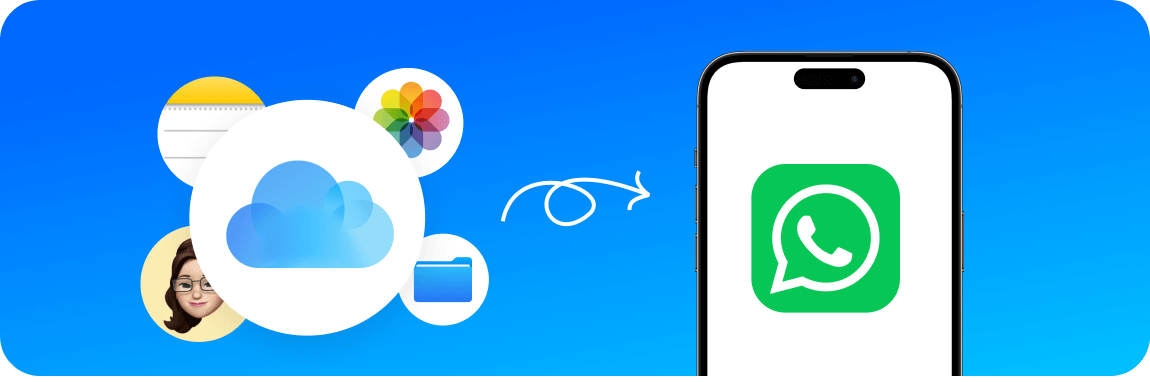
- 1. تأكد من أن آيفونك مسجّل الدخول إلى نفس حساب Apple ID، وأن ميزة iCloud Drive مفعّلة
- 2. على الآيفون القديم، افتح WhatsApp وانتقل إلى: الإعدادات > الدردشات > نسخ احتياطي للدردشات، ثم اضغط على "نسخ احتياطي الآن" لرفع المحادثات إلى iCloud
- 3. على الآيفون الجديد، قم بتثبيت WhatsApp وسجّل الدخول باستخدام نفس رقم الهاتف
- 4. بعد تسجيل الدخول، سيطلب منك WhatsApp استعادة النسخة الاحتياطية من iCloud، اضغط على "استعادة سجل الدردشات" لإتمام النقل
يُستخدم فقط بين أجهزة الآيفون، ولا يمكن استعادة دردشات واتساب التي تم نسخها احتياطيًا على iCloud مباشرةً إلى هاتف أندرويد.

نقل WhatsApp من أندرويد باستخدام Google Drive
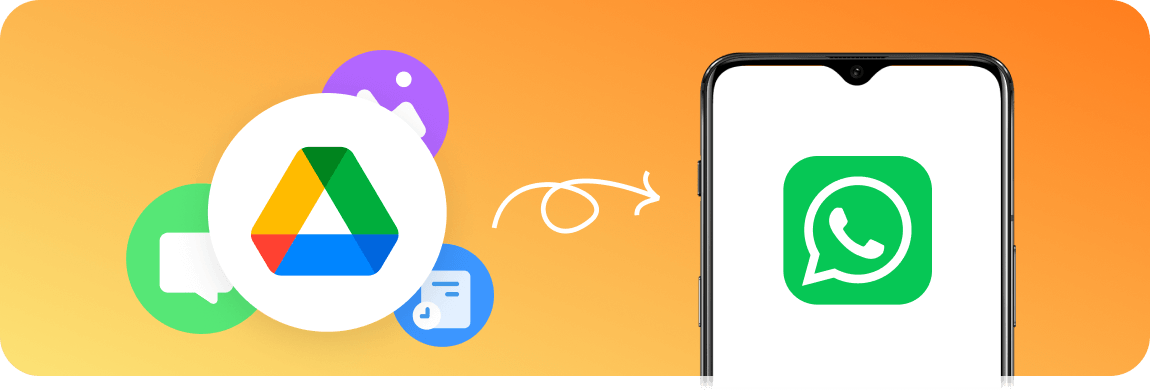
- 1. تأكد من أنك مسجّل الدخول إلى نفس حساب Google على الهاتف القديم، وأن إذن الوصول إلى Google Drive مفعّل
- 2. على جهاز أندرويد القديم، افتح WhatsApp وانتقل إلى: الإعدادات > الدردشات > نسخ احتياطي للدردشات، ثم اضغط على "النسخ الاحتياطي إلى Google Drive"
- 3. على جهاز أندرويد الجديد، قم بتثبيت WhatsApp وسجّل الدخول بنفس رقم الهاتف
- 4. بعد تسجيل الدخول، سيطلب منك WhatsApp استعادة النسخة الاحتياطية، اضغط على "استعادة" لإكمال نقل البيانات
يمكنك فقط استخدام Google Drive لنقل البيانات من أندرويد إلى أندرويد. لا يدعم النقل من أندرويد إلى آيفون أو من آيفون إلى أندرويد.

استخدام ChatsBack for WhatsApp لاستعادة محادثات WhatsApp
- قم بتنزيل وتثبيت iMyFone ChatsBack for WhatsApp ثم شغّل البرنامج
- اختر وضع الاستعادة وابدأ في فحص بيانات الواتساب
- اختر بيانات الدردشة المطلوبة واستعدها إلى جهازك أو إلى الكمبيوتر

- استعادة محادثات واتساب من جهازك
- استعادة محادثات واتساب من Google Drive
- استعادة محادثات واتساب من iTunes/iCloud
- استعادة من السجل التاريخي
دليل إضافي لاستعادة دردشات واتساب عند تغيير الهاتف:

استعادة WhatsApp على آيفون باستخدام iCloud
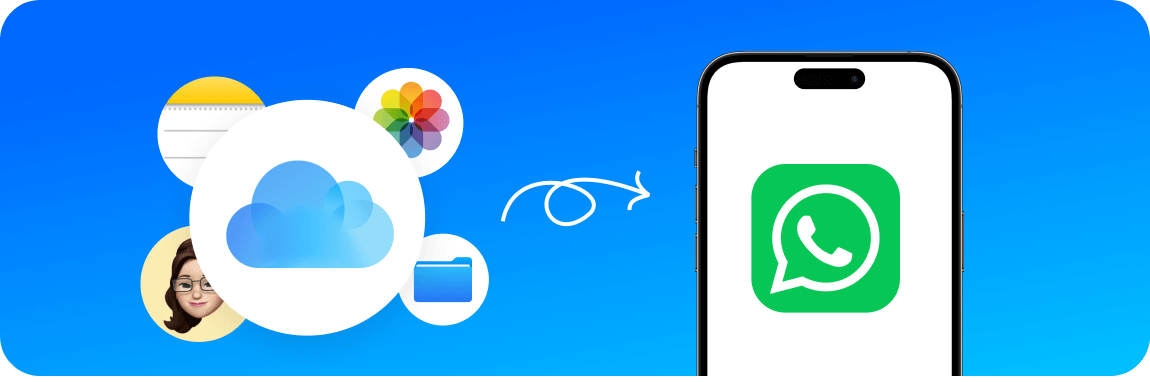
- 1. انتقل إلى "الإعدادات" > اضغط على اسمك > "iCloud" > "إدارة التخزين" > "النسخ الاحتياطية"، وتحقق مما إذا كان هناك نسخة احتياطية حديثة لتطبيق WhatsApp
- 2. احذف تطبيق WhatsApp من جهازك، ثم أعد تنزيله وتثبيته من App Store
- 3. افتح WhatsApp وسجّل الدخول باستخدام نفس رقم الهاتف. سيُطلب منك ما إذا كنت ترغب في استعادة البيانات من iCloud، اختر "استعادة البيانات" وانتظر حتى تكتمل العملية
إذا كنت تبحث عن أمان ومرونة أكبر في استعادة البيانات، يُنصح باستخدام iMyFone ChatsBack for WhatsApp لاسترجاع سجل محادثات WhatsApp حتى بدون iCloud أو في حال عدم وجود نسخة احتياطية مسبقة.

استعادة WhatsApp على أندرويد باستخدام Google Drive
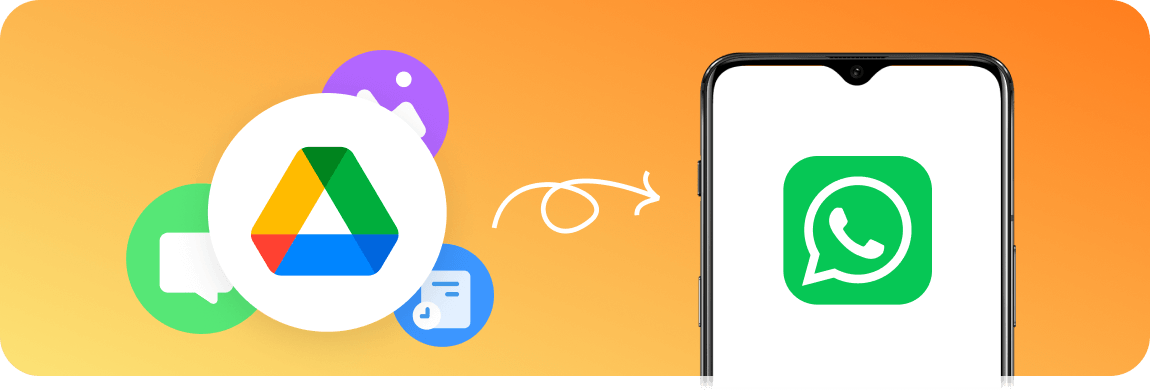
- 1. افتح تطبيق WhatsApp > انتقل إلى "الإعدادات" > "الدردشات" > "النسخ الاحتياطي واستعادة الدردشات" > اختر "استعادة من Google Drive"
- 2. سجّل الدخول إلى حساب Google الذي تم استخدامه لنسخ بيانات WhatsApp احتياطيًا، واسمح لـ WhatsApp بالوصول إلى بيانات Google Drive
- 3. انتظر حتى يكتمل استرجاع البيانات، وبعدها يمكنك استخدام سجلات الدردشة السابقة بشكل طبيعي
إذا لم تكن البيانات في Google Drive مكتملة أو تعذر استعادتها، يُنصح باستخدام iMyFone ChatsBack for WhatsApp لاسترجاع البيانات بشكل أعمق وأكثر شمولاً.